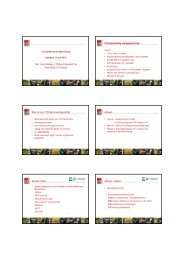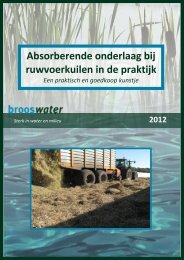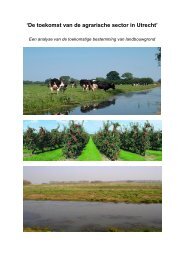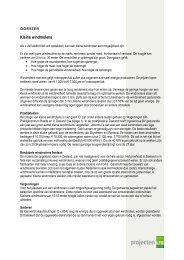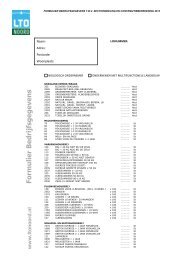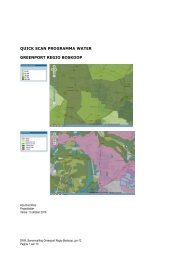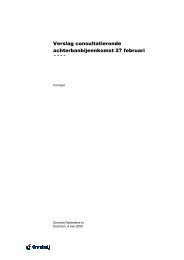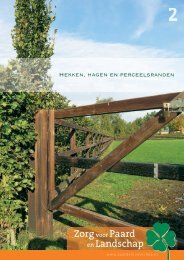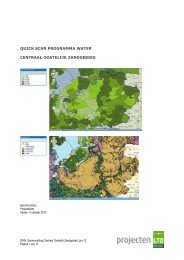Handleiding CMS - LTO Noord
Handleiding CMS - LTO Noord
Handleiding CMS - LTO Noord
You also want an ePaper? Increase the reach of your titles
YUMPU automatically turns print PDFs into web optimized ePapers that Google loves.
<strong>Handleiding</strong> <strong>LTO</strong> <strong>Noord</strong> afdelingswebsites versie 5.0<br />
Aanmaken analytics account<br />
Om een google analytics account aan te maken dient de gebruiker eerst een geldig gmail e-mailadres aan te<br />
maken. Als volgt:<br />
1. Ga naar http://www.gmail.com<br />
2. Klik op: registreren voor een nieuw Google account/ account aanmaken<br />
3. Vul alle nodige velden in, ga akkoord met de voorwaarden en klik op aanmaken.<br />
Met dit gmail emailadres kan men zich registreren voor een analytics account. Als volgt:<br />
1. Ga naar http://www.google.nl/analytics<br />
2. klik op: Google analytics gebruiken<br />
3. Op de volgende pagina word er gevraagd om je e-mailadres en wachtwoord wat je zojuist hebt<br />
aangemaakt op www.gmail.com. Het zou ook zo kunnen zijn dat google herkent dat je net een account<br />
hebt aangemaakt en jou met deze gegevens heeft ingelogd, of dat je alleen nog een wachtwoord hoeft in<br />
te voeren.<br />
4. Zodra je bent ingelogd klik je op: start using google analytics/sign up<br />
5. Op de volgende stap geef je een accountnaam op, de URL van je website, en tijdzone waarin je je<br />
bevindt, en klik op: Create account<br />
6. Op de volgende pagina krijg je een aantal gegevens terug waaronder de unieke code welke op de<br />
website geplaatst moet worden. Deze code ziet er ongeveer als volgt uit: UA-12345678-9.<br />
Schrijf deze code op, of kopieer deze zodat je deze later ergens kan plakken. En klik onderin op save<br />
Plaatsen van analytics code in de website.<br />
1. Ga naar de website naar het onderdeel inloggen.<br />
2. Vul daar de gegevens in die door <strong>LTO</strong> <strong>Noord</strong> zijn vertrekt.<br />
3. Ga in het beheerdersmenu naar: Instellingen Google Analytics (onder systeem)<br />
4. Plak de UA-12345678-9 code in het veld: Web property ID, en klik onderin op instellingen opslaan.<br />
Aanmaken van een editor binnen een afdelingsite<br />
1. Log in met een admin account op een afdelingsite<br />
2. Klik in het beheerdermenu op: Personen<br />
3. Klik op gebruiker toevoegen<br />
4. Vul de gebruikersnaam, e-mailadres en wachtwoord in.<br />
5. Geef bij rollen de volgende rol op: <strong>LTO</strong>N-editor<br />
6. Als je zelf geen mail met de login gegevens wilt sturen naar de nieuwe gebruiker, kan het systeem dit<br />
ook voor je doen door het vinkje aan te zetten bij: Gebruiker informeren over nieuw account.<br />
7. En klik op opslaan.<br />
Vragen en opmerkingen<br />
Voor alle vragen of opmerkingen die betrekking hebben op de afdelingswebsite, kan er contact worden<br />
opgenomen met afdeling Communicatie van <strong>LTO</strong> <strong>Noord</strong> via e-mail communicatie@ltonoord.nl.<br />
Pagina | 27